Samsung BD-P1400: настройка системы
настройка системы: Samsung BD-P1400
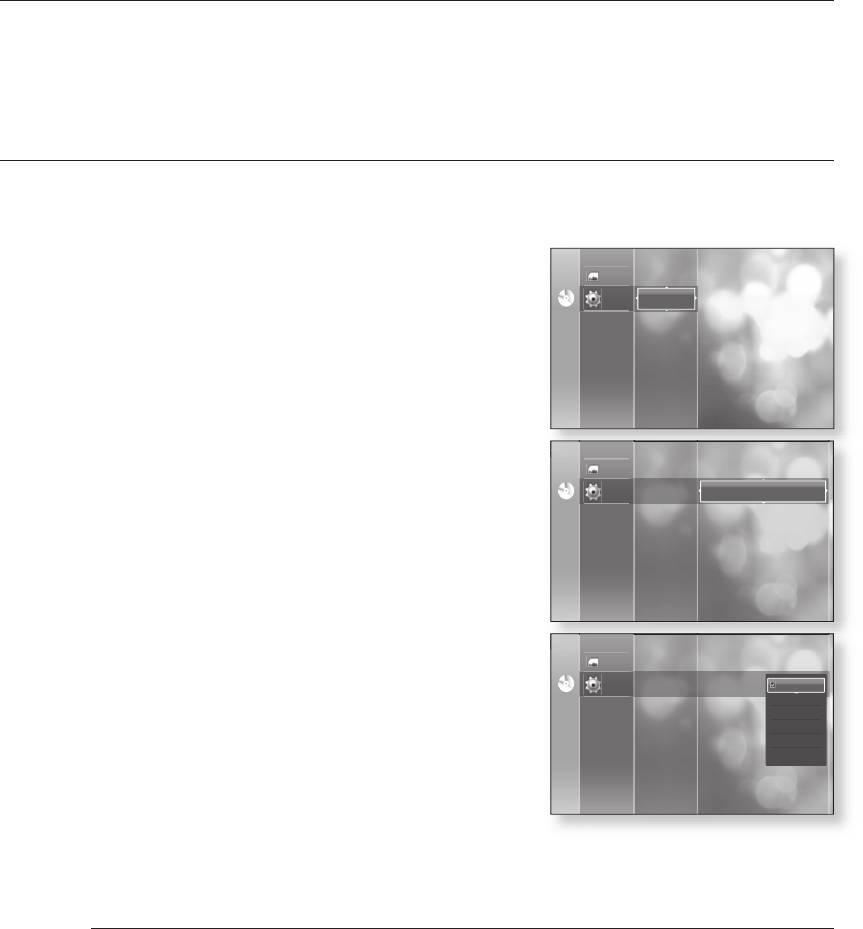
настройка системы
Прежде чем использовать проигрыватель, для удобства выполните
необходимые настройки для подключения внешнего устройства или для
любой другой среды.
НАСТРОЙКА ОПЦИЙ ЯЗЫКА
Если вы заранее выберете предпочитаемый вами язык для звуковой дорожки и субтитров, для меню диска и
проигрывателя, он будет автоматически использоваться каждый раз, когда вы смотрите фильм.
1.
Когда проигрыватель находится в режиме "Стоп",
Фото
нажмите кнопку MENU (Меню).
Установка
No DiscNo Disc
Настр.
языка
2.
Нажатием кнопок ▲▼ выберите пункт Настр., затем
Настройка
аудио
нажмите кнопку OK или ►.
Настройка
отображения
Настройка
HDMI
Настройка родит.
контроля
Обновление
системы
3.
Нажатием кнопок ▲▼ выберите пункт меню Установка
Фото
языка, затем нажмите кнопку OK или ►. На экране
Настр.
Установка
No DiscNo Disc
языка
Аудио : Оригинал
появится меню настройки языка.
Настройка
аудио
Субтитры : Авто
Настройка
отображения
Меню диска : Английский
Настройка
HDMI
Меню : Pyccкий
Настройка родит.
контроля
Обновление
системы
4.
Нажатием кнопок ▲▼ выберите желаемую опцию языка
Фото
и нажмите кнопку OK или ►.
No DiscNo Disc
Настр.
Установка
языка
Аудио : Оригинал
Оригинал
Английский
Настройка
аудио
Субтитры : Авто
Французский
Настройка
Немецкий
•
Аудио : Для языка звуковой дорожки диска.
отображения
Меню диска : English
Испанский
Настройка
HDMI
Меню : English
Итальянский
•
Субтитры : Для языка субтитров, записанных на диске.
Настройка родит.
контроля
•
Меню диска : Для языка меню, содержащихся на
Обновление
системы
диске.
•
Меню : Для экранного меню Blu-ray проигрывателя.
5.
Выберите желаемый язык нажатием кнопок ▲▼ затем нажмите кнопку OK.
M
Нажмите кнопку RETURN (Возврат) или ◄ для возврата к предыдущему меню.
Нажмите кнопку MENU для выхода из меню.
Выбранный язык будет появляться, только если он поддерживается на диске.
34_ настройка системы
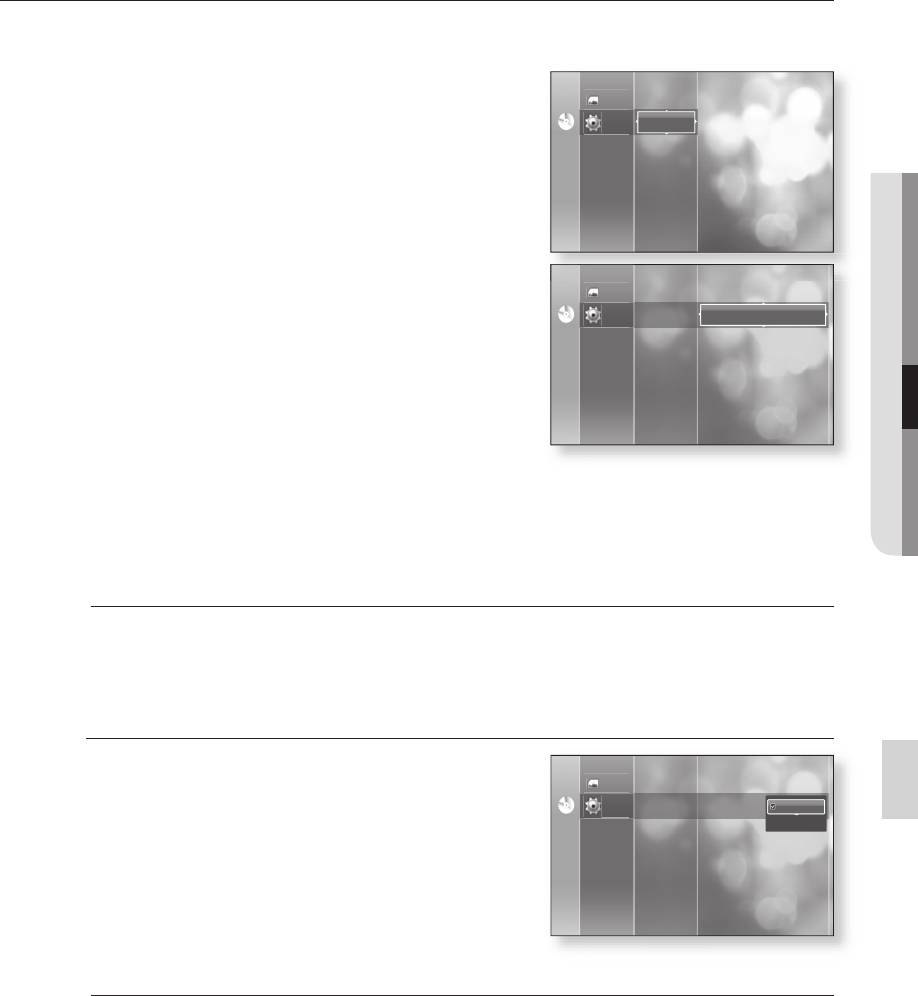
НАСТРОЙКА ОПЦИЙ АУДИО ВЫХОДОВ
Возможность выполнять настройку аудиоустройства и состояния звука в зависимости от аудиосистемы,
используемой в проигрывателе.
Установка
1.
Когда проигрыватель находится в режиме "Стоп",
Фото
языка
Настр.
Настройка
нажмите кнопку MENU (Меню).
No DiscNo Disc
аудио
Настройка
2.
Нажатием кнопок ▲▼ выберите пункт Настр., затем
отображения
Настройка
нажмите кнопку OK или ►.
HDMI
Настройка родит.
● НАСТРОЙКА СИСТЕМЫ
контроля
Обновление
системы
Фото
Установка
языка
3.
Нажатием кнопок ▲▼ выберите пункт меню Настройка
No DiscNo Disc
Настр.
Настройка
аудио
Цифровой выход : ИКМ
аудио, затем нажмите кнопку OK или ►.
Настройка
отображения
Субдискретизация ИКМ : Вкл.
Настройка
HDMI
Компрессия дин. диап. : Вкл.
Настройка родит.
контроля
Настройка АС
Обновление
системы
4.
Нажатием кнопок ▲▼ выберите желаемое подменю настройки описанных ниже опций звука,
затем нажмите кнопку OK или ►.
5.
Выберите желаемый пункт меню нажатием кнопок ▲▼, затем нажмите кнопку OK.
M
Нажмите кнопку RETURN (Возврат) или ◄ для возврата к предыдущему меню.
Нажмите кнопку MENU для выхода из меню.
Цифровой выход
Pyccкий
•
ИКМ : Выбирайте эту опцию, если ваша аппаратура не
может декодировать сигнал формата Dolby Digital.
Фото
Установка
языка
Настройка
•
Bitstream : Аудиосигнал формата Dolby Digital, DTS
No DiscNo Disc
Настр.
аудио
Цифровой выход : ИКМ
ИКМ
Bitstream
выдается в виде битового потока (bitstream). Выбирайте эту
Настройка
отображения
Субдискретизация ИКМ : Вкл.
опцию, когда ваш AV-ресивер или AV-усилитель имеет
Настройка
HDMI
Компрессия дин. диап. : Вкл.
Настройка родит.
декодер Dolby Digital, DTS.
контроля
Настройка АС
Обновление
системы
M
Если выбрана звуковая дорожка LPCM на диске, для выхода будет автоматически установлено значение ИКМ.
Обязательно выберите правильную опцию для цифрового выхода, потому что в противном случае не будет слышен
звук, либо будет слышен только громкий шум.
При воспроизведении фильма со звуковой дорожкой формата Dolby Digital обязательно установите для цифрового
выхода опцию Bitstream.
Если устройство HDMI (ресивер, телевизор) не используется с сжатыми форматами (Dolby digital, DTS), аудиосигнал
выводится в формате ИКМ.
Pyccкий _35
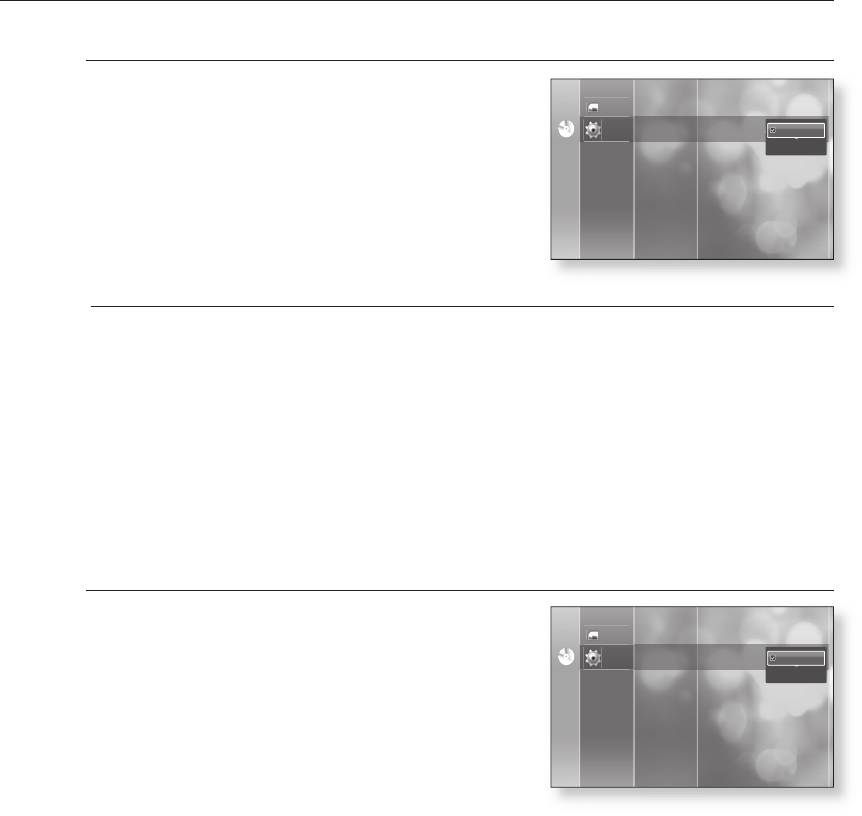
настройка системы
Субдискретизация ИКМ
•
Вкл. : Выбирайте эту опцию, когда подключенный к
проигрывателю усилитель не совместим с частотой
Фото
Установка
Цифровой выход : ИКМ
языка
дискретизации 96 кГц. Сигналы с частотой 96 кГц будут
No DiscNo Disc
Настр.
Настройка
аудио
Субдискретизация ИКМ : Вкл.
Вкл.
Выкл.
преобразованы в сигналы с частотой 48 кГц.
Настройка
отображения
Компрессия дин. диап. : Вкл.
•
Выкл. : Выбирайте эту опцию, когда подключенный к
Настройка
HDMI
Настройка АС
проигрывателю усилитель совместим с частотой
Настройка родит.
контроля
Обновление
дискретизации 96 кГц. Сигналы будут выводиться без
системы
каких-либо изменений.
M
Даже если для функции субдискретизации ИКМ установлено значение "Выкл.", с некоторых дисков будут выводиться
только субдискретизированные аудиосигналы через коаксиальные и оптические цифровые выходы.
Интерфейс HDMI
•
Если ваш телевизор не совместим с форматами сжатого многоканального аудиосигнала (Dolby
Digital, DTS), вы должны установить для цифрового выхода опцию PCM.
•
Если ваш телевизор не совместим с частотами дискретизации сигнала LPCM выше 48 кГц, вы
должны установить в подменю Субдискретизация ИКМ (PCM Down Sampling) опцию Вкл.(On).
Компрессия дин. диап.
Сжатие динамического диапазона действует, только когда
Цифровой выход : ИКМ
проигрыватель распознал сигнал формата Dolby Digital.
Фото
Установка
Субдискретизация ИКМ : Вкл.
языка
Настройка
•
No DiscNo Disc
Настр.
аудио
Компрессия дин. диап. : Вкл.
Вкл.
Выкл. : Вы можете смотреть фильм со
Выкл.
Настройка
стандартным динамическим диапазоном звуковой
отображения
Настройка АС
Настройка
дорожки.
HDMI
Настройка родит.
•
Вкл. : Когда звуковая дорожка кинофильма
контроля
Обновление
системы
воспроизводится на низком уровне громкости или через
небольшие динамики, проигрыватель может применить
соответствующее сжатие динамического диапазона, чтобы
сделать воспроизводящееся на низкой громкости звуковое
сопровождение более разборчивым и предотвратить излишне большую громкость при
воспроизведении драматических пассажей.
36_ настройка системы
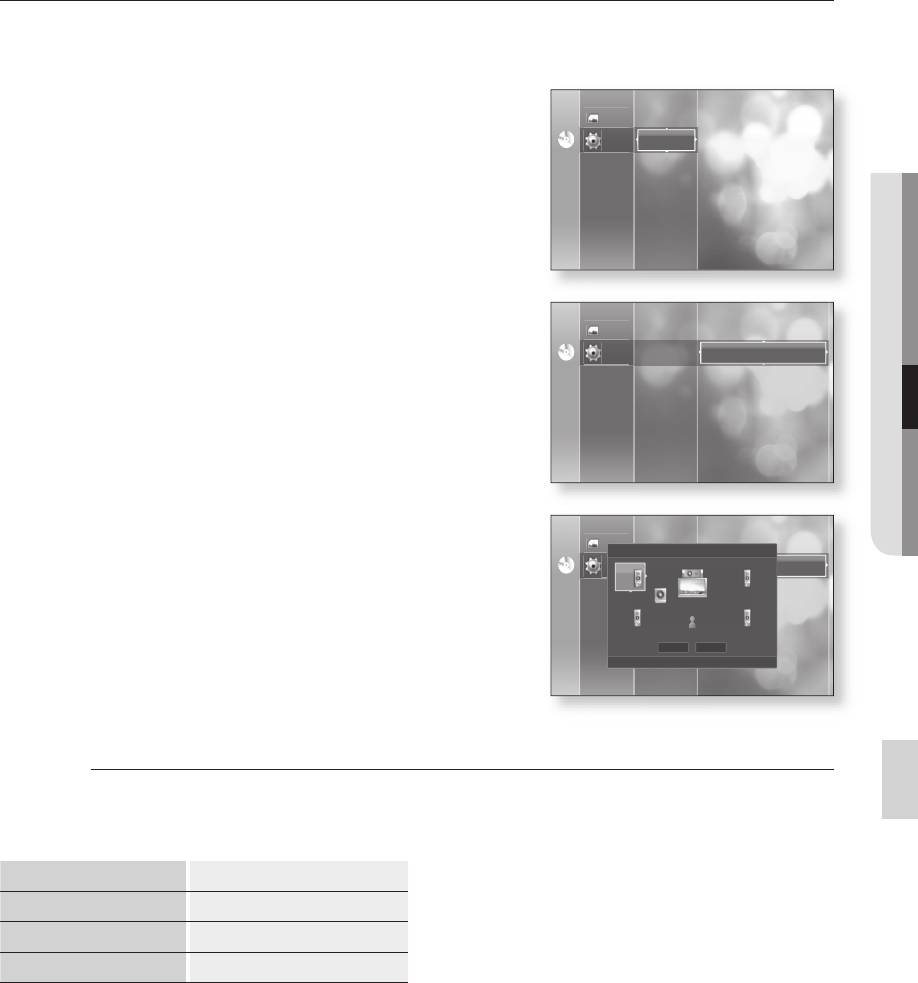
НАСТРОЙКА ОПЦИЙ АКУСТИЧЕСКОЙ СИСТЕМЫ
Если данный проигрыватель подключен к усилителю/ресиверу или к домашнему кинотеатру через 5.1-канальные
аналоговые выходы, потребуется настроить параметры громкоговорителя для достижения оптимального
звучания.
Фото
Установка
1.
Когда проигрыватель находится в режиме "Стоп",
языка
Настр.
Настройка
нажмите кнопку MENU (Меню).
No DiscNo Disc
аудио
Настройка
2.
Нажатием кнопок ▲▼ выберите пункт Настр., затем
отображения
Настройка
● НАСТРОЙКА СИСТЕМЫ
HDMI
нажмите кнопку OK или ►.
Настройка родит.
контроля
Обновление
системы
Субдискретизация ИКМ : Вкл.
3.
Нажатием кнопок ▲▼ выберите пункт меню Настройка
Фото
Установка
Компрессия дин. диап. : Вкл.
языка
аудио, затем нажмите кнопку OK или ►.
No DiscNo Disc
Настр.
Настройка
аудио
Настройка АС
Настройка
отображения
Настройка
HDMI
Настройка родит.
контроля
Обновление
системы
Субдискретизация ИКМ : Вкл.
4.
Нажатием кнопок ▲▼ выберите подменю Настройка
Фото
Установка
Компрессия дин. диап. : Вкл.
Настройка АС
языка
АС, затем нажмите кнопку OK или ►.
Настройка
No DiscNo Disc
Настр.
L
аудио
Настройка АС
R
Низк.
Низк.
Настройка
5.
Нажатием кнопок ▲▼◄► выберите желаемый
отображения
Настройка
Низк.
LFE
громкоговоритель, затем нажмите кнопку OK.
LS
HDMI
RS
Низк.
Низк.
Настройка родит.
контроля
ПОЛЬЗ
6.
По завершении с помощью кнопок ▲▼◄► выберите
Обновление
Сохран. Отмена
системы
пункт Сохран., а затем нажмите кнопку OK.
a Тест-тон s ВЫБРАТЬ ² ВОЗВРАТ
Если настройки сохранять не нужно, с помощью кнопок
▲▼◄► выберите пункт Отмена, а затем нажмите
кнопку OK.
Pyccкий
M
Нажмите кнопку RETURN (Возврат) или ◄ для возврата к предыдущему меню.
Настройка громкоговорителей
Сабвуфер
•
LFE : Выберите эту опцию, чтобы
Front (L, R) (Фронтальный) Выс., Низк.
использовать сабвуфер.
Center (C) (Центральный) Выс., Низк., Нет
•
Нет : Выбирайте для отключения сабвуфера.
(Эту опцию можно выбрать только в случае,
Surround (LS, RS) (Тыловой) Выс., Низк., Нет
когда для фронтальных (Front (L+R))
Subwoofer (SW) (Сабвуфер) LFE (Низкочастотные эффекты), Нет
громкоговорителей выбрана опция Large.)
Громкоговорители
Нажмите КРАСНУЮ (A) кнопку.
•
Выс. : Выдает звук во всем диапазоне частот, начиная с
•
Будет отправлен тестовый сигнал L
C
R
басов с частотой ниже 100 Гц.
RS
LS
LFE, чтобы проверить
•
Низк. : Если для LFE выбрана опция Вкл., то басовые звуки
правильность настройки громкоговорителей.
с частотой ниже 100 Гц будут выдаваться через сабвуфер,
•
Чтобы отключить тестовый сигнал, нажмите
вместо фронтальных громкоговорителей. Если для LFE
КРАСНУЮ кнопку (A) еще раз.
выбрана опция Выкл. и для фронтальных
•
Тестовый сигнал можно включить, только
громкоговорителей выбрана опция Large, звук будет
если в устройстве нет дисков.
выдаваться через фронтальные громкоговорители.
• Нет : Выбирайте для отключения громкоговорителей.
Pyccкий _37
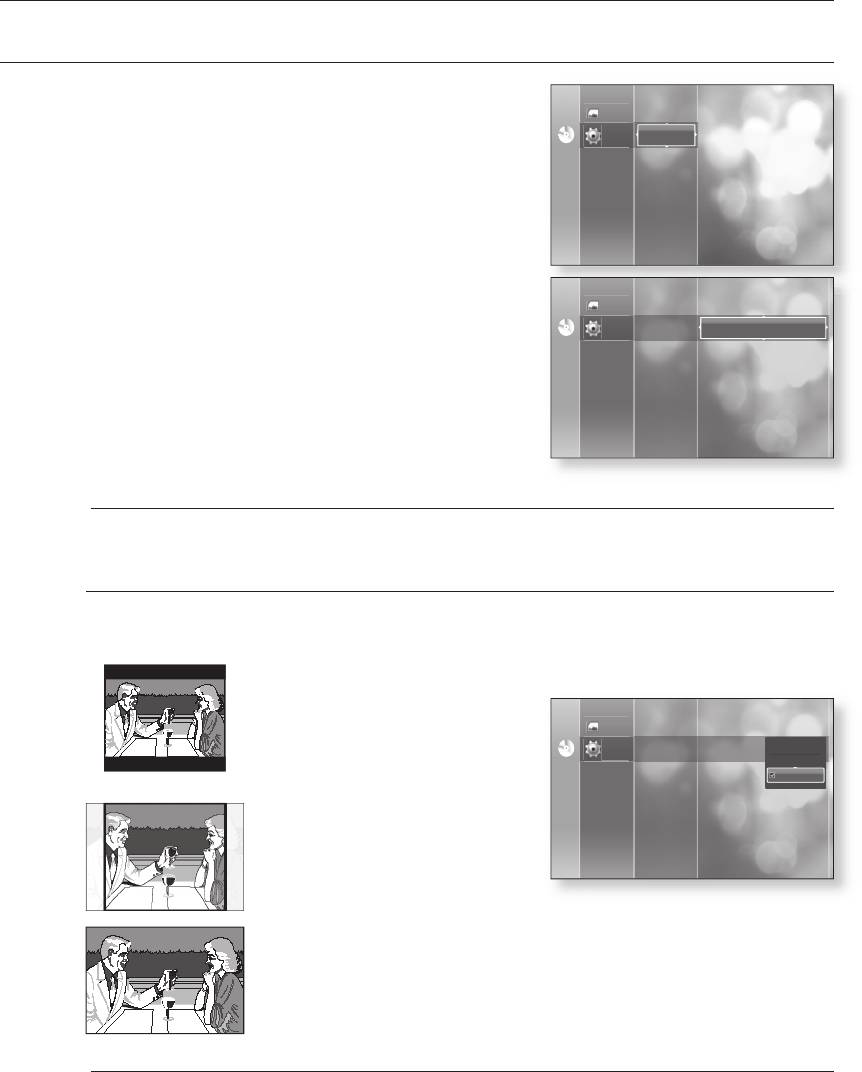
настройка системы
НАСТРОЙКА ОПЦИЙ ДИСПЛЕЯ/ ВЫВОДА ВИДЕОСИГНАЛА
Эта функция позволяет выполнить настройки экрана телевизора. Работа
Установка
языка
этой функции зависит от типа диска или телевизора. Она может не
Фото
Настройка
аудио
работать при использовании некоторых дисков или телевизоров.
No DiscNo Disc
Настр.
Настройка
отображения
1.
Когда проигрыватель находится в режиме "Стоп",
Настройка
HDMI
нажмите кнопку MENU (Меню).
Настройка родит.
контроля
Обновление
2.
Нажатием кнопок ▲▼ выберите пункт Настр., затем
системы
нажмите кнопку OK или ►.
3.
Нажатием кнопок ▲▼ выберите пункт меню Настройка
отображения, затем нажмите кнопку OK или ►. Будет
Установка
языка
показано меню Настройка отображения.
Фото
Настройка
аудио
4.
Нажмите кнопку ▲▼, чтобы выбрать нужный параметр
No DiscNo Disc
Настр.
Настройка
отображения
Формат ТВ-экрана :
16:9 широкоформ
отображения из списка параметров, представленных на
Настройка
HDMI
Видеокадр (24Fs) : Выкл.
следующих страницах.
Настройка родит.
контроля
Разрешение : 576p/480p
Обновление
системы
Экранное сообщение : Вкл.
Передний дисплей : Яркий
5.
Нажмите кнопку ▲▼, чтобы выбрать нужный элемент
подменю в параметрах отображения видео, а затем
нажмите кнопку OK.
M
Нажмите кнопку RETURN (Возврат) или ◄ возврата к предыдущему меню. Нажмите кнопку MENU для выхода из меню.
Формат ТВ-экрана
В зависимости от типа вашего телевизора, вы можете произвести настройку формата экрана
телевизора (формата кадра).
• 4:3 впис в экран :
Выбирайте эту опцию, если вы хотите смотреть
Установка
языка
целиком изображение, записанное на диске BD/DVD
Фото
Настройка
аудио
в формате 16:9, а у вашего телевизора формат
No DiscNo Disc
Настр.
Настройка
Формат ТВ-экрана :
4:3 впис в экран
отображения
16:9 широкоформ
экрана 4:3. В этом случае сверху и снизу экрана
4:3 во весь экр
Настройка
HDMI
Видеокадр (24Fs) : Выкл.
16:9 широкоформ
изображение будет ограничено черными полосами.
Настройка родит.
контроля
Разрешение : 576p/480p
• 4:3 во весь экр :
Обновление
системы
Экранное сообщение : Вкл.
Выбирайте эту опцию, если у вас обычный телевизор
Передний дисплей : Яркий
и вы хотите смотреть центральную часть
изображения, записанного в формате 16:9 (крайние
боковые части изображения будут обрезаны).
• 16:9
широкоформ
:
На широкоформатном телевизоре изображение с форматом кадра 16:9 будет занимать всю площадь
экрана.
M
В зависимости от типа диска некоторые форматные соотношения могут быть недоступны.
Для видеосоединения HDMI воспроизводимое видео в формате 4:3 будет отображаться в ТВ-формате 4:3 (черные
полосы по сторонам изображения); для параметра "Формат ТВ-экрана" можно выбрать все значения.
Для аналогового видеосоединения воспроизводимое видео в формате 4:3 будет отображаться в ТВ-формате 4:3
(черные полосы по сторонам изображения); для параметра формата телевизора можно задать значение "16:9
широкоформ".
38_ настройка системы
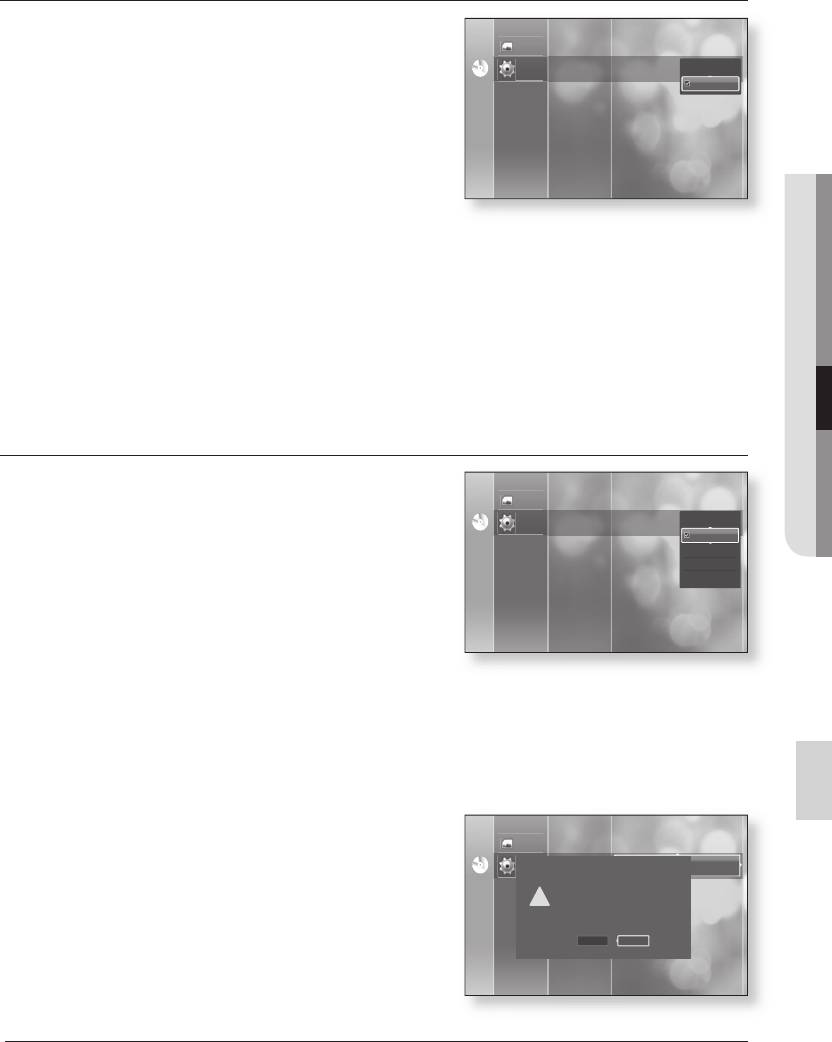
Видеокадр (24 Fs)
Видеофайлы обычно воспроизводятся со скоростью 24
Установка
языка
Фото
Настройка
кадра в секунду. Некоторые диски Bluray могут
Формат ТВ-экрана : 16:9 широкоформ
аудио
воспроизводить видеофайлы с такой частотой кадров.
Настр.
Настройка
No DiscNo Disc
отображения
Видеокадр (24Fs) : Выкл.
Вкл.
Выкл.
Настройка
Если для функции Видеокадр (24 кадра) установлено
HDMI
Разрешение : 1080i
Настройка родит.
значение ВКЛ., то можно настроить выход HDMI
контроля
Экранное сообщение : Вкл.
Обновление
проигрывателя Blu-ray на воспроизведение 24 кадров в
системы
Передний дисплей : Яркий
секунду для достижения улучшенного качества
изображения.
● НАСТРОЙКА СИСТЕМЫ
Функция Видеокадр (24 кадра) может быть использована
только при использовании телевизоров, поддерживающих
данную частоту кадров.
Данное меню можно выбрать только в режимах разрешения выходного сигнала HDMI 1080i или
1080p.
В зависимости от диска могут быть использованы два типа источника: фильм (24 кадра) и видео (30
кадров). При переключении от одного источника к другому экран может погаснуть на несколько
секунд.
Разрешение
Установка
Это подменю позволяет установить разрешение видеосигнала на
Формат ТВ-экрана : 16:9 широкоформ
языка
Фото
Настройка
компонентном выходе и выходе HDMI.
Видеокадр (24Fs) : Выкл.
аудио
Настройка
1080p
No DiscNo Disc
Настр.
Разрешение : 576p/480p
•
Число в формате разрешения 576i/480i, 576p/480p, 720p,
отображения
1080i
Настройка
1080p и 1080i означает число строк в видеосигнале. Буквы
HDMI
Экранное сообщение : Вкл.
720p
Настройка родит.
576p/480p
i и p означают чересстрочную и прогрессивную развертку
контроля
Передний дисплей : Яркий
576i/480i
Обновление
соответственно.
системы
- 1080p : выдается 1080 строк видеосигнала с
прогрессивной разверткой.
- 1080i : выдается 1080 строк видеосигнала с
чересстрочной разверткой.
- 720p : выдается 720 строк видеосигнала с прогрессивной разверткой.
- 576p/480p : выдается 576/480 строк видеосигнала с прогрессивной разверткой.
Pyccкий
- 576i/480i : выдается 576/480 строк видеосигнала с чересстрочной разверткой.
Установка
Если подключенный телевизор не поддерживает режим
Формат ТВ-экрана : 16:9 широкоформ
языка
Фото
Настройка
Видеокадр (24Fs) : Выкл.
видеокадра или выбранное разрешение, отобразится
аудио
Настр.
Настройка
следующее сообщение:
No DiscNo Disc
отображения
Изображения не будет
Разрешение : 1080p
если ТВ не поддерживает
Настройка
выбранное разрешение.
Экранное сообщение : Вкл.
При выборе элемента Да при неподдерживаемом
HDMI
!
Нажимайте "Пропуск вперед"
Настройка родит.
на передней панели в течениие 5с.
контроля
(Без диска в приводе)
Передний дисплей : Яркий
разрешении экран телевизора будет пустым.
Обновление
Выбрать?
системы
Да Нет
M
Если на экране ничего не отображается, нажмите и удерживайте кнопку $, расположенную на передней панели
проигрывателя более 5 секунд (диск в дисководе отсутствует). Будут восстановлены заводские установки. Выполните
действия, описанные на предыдущей странице, чтобы перейти к каждому режиму, и выберите ту настройку показа
информации, которую поддерживает телевизор.
Pyccкий _39
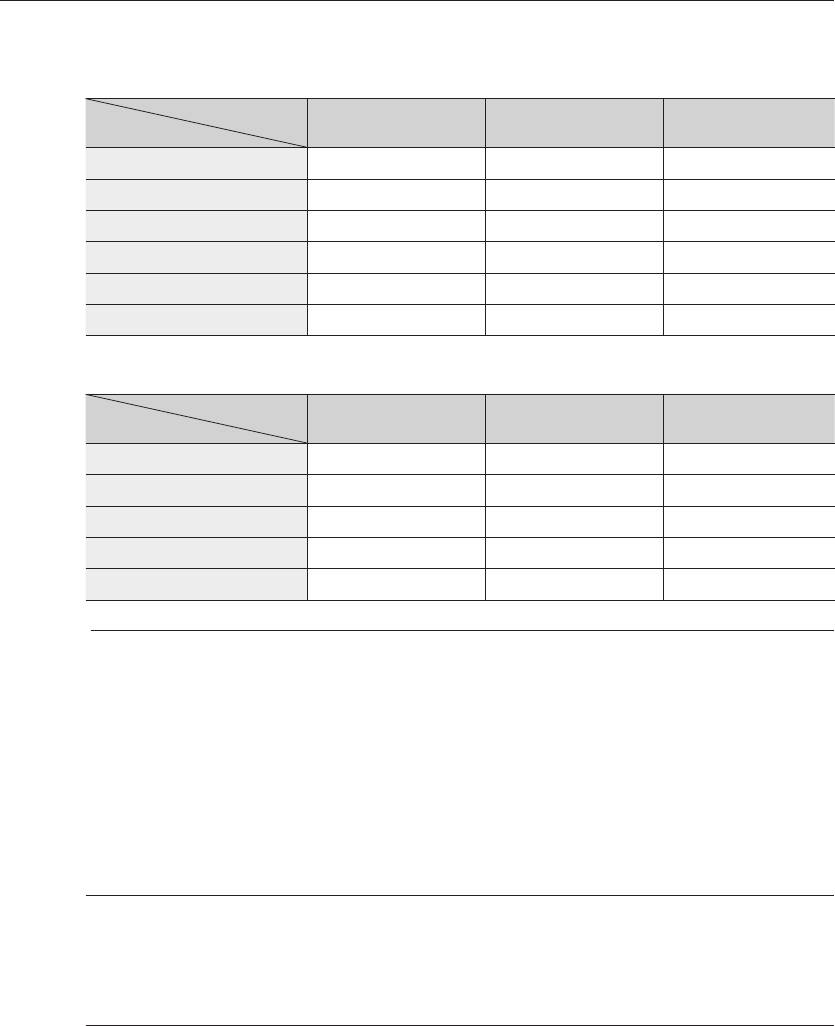
настройка системы
❖
Разрешение в соответствии с режимом выходного сигнала
•
Воспроизведение BD
Выход
HDMI Компонентный VIDEO/S-Video
Настройка
1080p, Видеокадр (24Fs) Выкл. 1080p@60F 1080i
576i/480i
1080p/1080i, Видеокадр (24Fs) Вкл. 1080p@24F 1080i 576i/480i
1080i, Видеокадр (24Fs) Выкл. 1080i 1080i 576i/480i
720p 720p 720p 576i/480i
576p/480p 576p/480p 576p/480p 576i/480i
576i/480i 576p/480p 576i/480i 576i/480i
•
Воспроизведение диска DVD
Выход
HDMI Компонентный VIDEO/S-Video
Настройка
1080p 1080p@60F 576p/480p
576i/480i
1080i 1080i 576p/480p 576i/480i
720p 720p 576p/480p 576i/480i
576p/480p 576p/480p 576p/480p 576i/480i
576i/480i 576p/480p 576i/480
i 576i/480i
M
В данном проигрывателе имеется функция автоматического определения HDMI. При первом подключении
проигрывателя к телевизору с помощью HDMI, выход проигрывателя будет автоматически переключен на HDMI.
Если функция автоматического определения HDMI не работает, нельзя выбрать разрешение 1080p или режим кадра
фильма (24 кадра).
Диск BD должен иметь функцию 24 кадров, чтобы использовать режим кадра фильма (24 кадра).
Если оба кабеля HDMI и компонентный подсоединены к телевизору, разрешение при подключении через
компонентный кабель может отличаться от разрешения, указанного на графике выше.
Экранное сообщение
•
Вкл. : На экране отображаются сообщения, относящиеся к режиму работы проигрывателя.
•
Выкл. : Сообщения, относящиеся к режиму работы проигрывателя, не выводятся на экран.
Передний дисплей
•
Авто : Дисплей становится темным во время воспроизведения и ярким, когда проигрыватель
находится в режиме "Стоп".
•
Неяркий : Выберите, чтобы приглушить свечение окна дисплея.
•
Яркий : Выберите, чтобы сделать свечение окна дисплея ярким.
40_ настройка системы
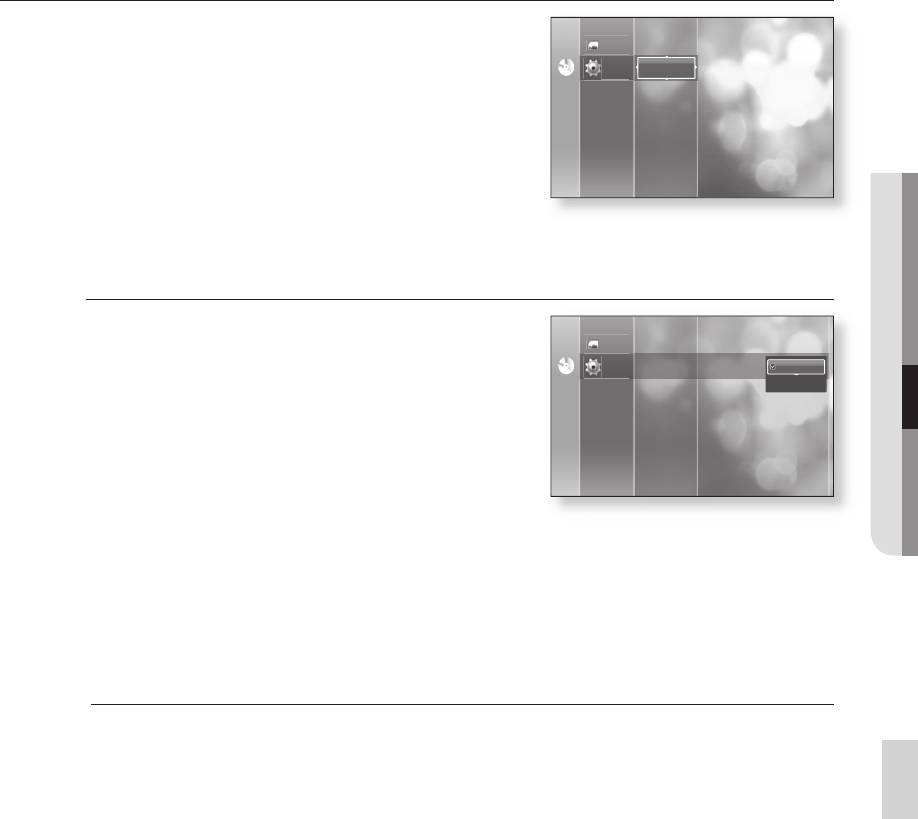
НАСТРОЙКА ПАРАМЕТРОВ HDMI
Настройка
1.
В режиме остановки нажмите кнопку MENU (Меню).
аудио
Фото
Настройка
2.
Нажмите кнопки ▲▼ для выбора пункта Настр., затем
отображения
No DiscNo Disc
Настр.
Настройка
нажмите кнопку OK или ►.
HDMI
Настройка родит.
контроля
3.
Используйте кнопки ▲▼, чтобы выбрать Настройка
Обновление
системы
HDMI, затем нажмите кнопку OK или кнопку ►.
Отобразится меню Настройка HDMI.
4.
Нажмите кнопки ▲▼ для выбора необходимого
● НАСТРОЙКА СИСТЕМЫ
параметра отображения ("Anynet" или "Формат"), затем
нажмите кнопку OK или ►.
Anynet+ (HDMI-CEC)
Настройка
Если для HDMI установлено значение "Вкл.", можно
аудио
Настройка
использовать функцию Anynet+.
Фото
отображения
Вкл.
Вкл. : функция Anynet+ работает.
No DiscNo Disc
Настр.
Настройка
•
HDMI
Anynet+ (HDMI-CEC) : Вкл.
Выкл.
Настройка родит.
•
Выкл. : функция Anynet+ не работает.
контроля
Формат : ТВ
Обновление
системы
Что такое Anynet+?
Anynet+ - это удобная функция для связи с другими устройствами Samsung с функцией Anynet+.
Данным устройством можно управлять с помощью пульта ДУ телевизора Samsung или можно
включить телевизор Samsung и домашний кинотеатр и запустить воспроизведение диска, просто
нажав кнопку PLAY (Воспроизведение) на пульте ДУ проигрывателя Blu-ray.
M
Данная функция недоступна, если кабель HDMI не поддерживает CEC.
Pyccкий
Использование Anynet+
1.
Подсоедините проигрыватель BD к телевизору Samsung с помощью кабеля HDMI.
(см. стр. 20-21)
2.
На проигрывателе BD установите для функции Anynet+ (HDMI CEC) значение “Вкл.”.
3.
Задайте на телевизоре функцию Anynet+. (Для получения дополнительной информации см.
руководство пользователя телевизора.)
Функции Anynet+
•
Воспроизведение одним нажатием
Можно включить телевизор Samsung и домашний кинотеатр и воспроизвести диск на этом
устройстве просто нажав кнопку PLAY на пульте ДУ проигрывателя Blu-ray.
•
Просмотр одним нажатием
Выберите “Просмотр BD" или "Подключенный к проигрывателю BD" (в зависимости от меню
телевизора) в меню Anynet+ на телевизоре. Проигрыватель Blu-ray автоматически включится, и
телевизор переключится в режим HDMI.
•
Дистанционное управление
Можно управлять данным проигрывателем с помощью пульта дистанционного управления
телевизора Samsung.
Pyccкий _41
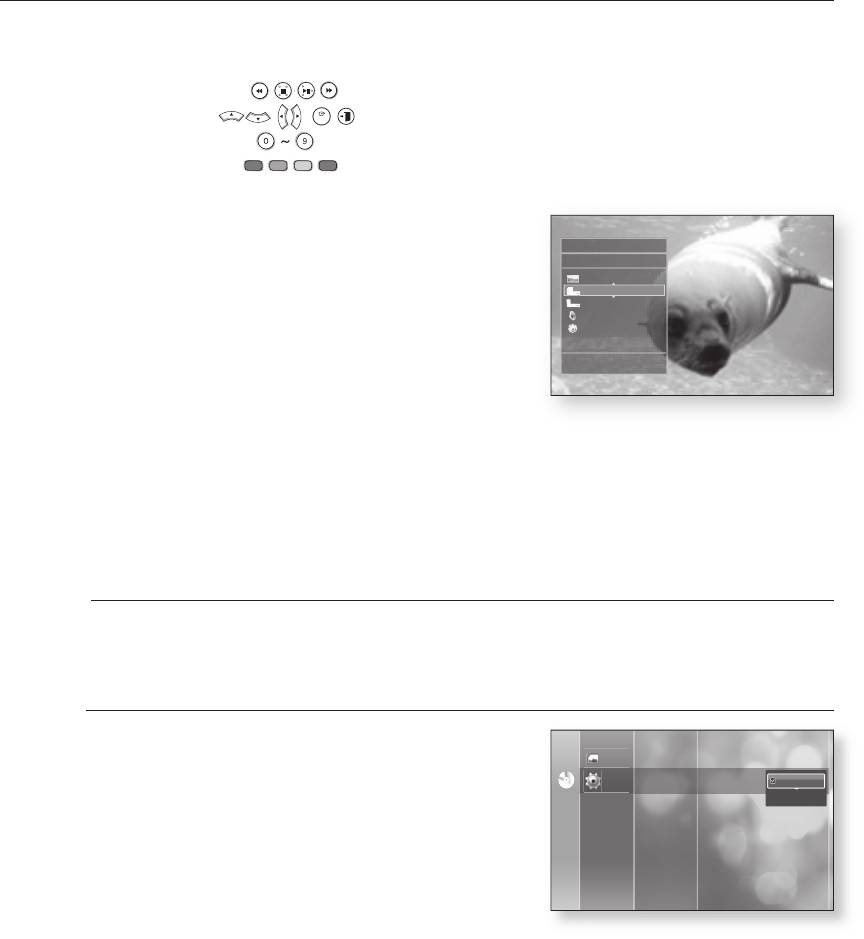
настройка системы
•
Кнопки на пульте ДУ телевизора Samsung. Эти кнопки выполняют функции аналогичные функциям
кнопок на пульте ДУ проигрывателя.
- Кнопки пульта ДУ :
- Кнопка меню :
ENTE
R
- Цифровые кнопки :
- Цветные кнопки :
ABCD
Меню Anynet+ телевизора
n
При нажатии кнопки Anynet+ на пульте ДУ телевизора
BD Player
Samsung отобразится следующее экранное меню.
View TV
BD Player Menu
BD Player Operation
Receiver : Off
•
Меню проигрывателя BD
Setup
- При воспроизведении фильмов: вывод меню дисков
m Move s Enter
e Exit
(аналогично кнопке DISC MENU (Меню диска) на пульте
дистанционного управления проигрывателя Blu-ray)
- В режиме остановки: вывод меню настройки (аналогично
кнопке MENU (Меню) на пульте дистанционного управления проигрывателя Blu-ray).
•
Меню управления проигрывателем BD
- При воспроизведении дисков DVD VIDEO, DVD-RW/-R, BD-ROM : отображение экранного меню
"ИНФО" (аналогично кнопке INFO (Информация) на пульте дистанционного управления
проигрывателя Blu-ray).
M
Эти меню в телевизоре Samsung могут отличаться от меню в другом телевизоре.
Формат
Можно оптимизировать выход HDMI для подключения к
Настройка
аудио
телевизору или монитору.
Фото
Настройка
Anynet+ (HDMI-CEC) : Вкл.
отображения
Настройка
•
ТВ : выберите этот параметр при выполнении
No DiscNo Disc
Настр.
HDMI
Формат : TV
TB
Монитор
подключения к телевизору через выход HDMI.
Настройка родит.
контроля
Обновление
•
Монитор : выберите этот параметр при выполнении
системы
подключения к монитору через выход HDMI.
Если проигрыватель подключен к телевизору, параметр
"Монитор" недоступен.
42_ настройка системы
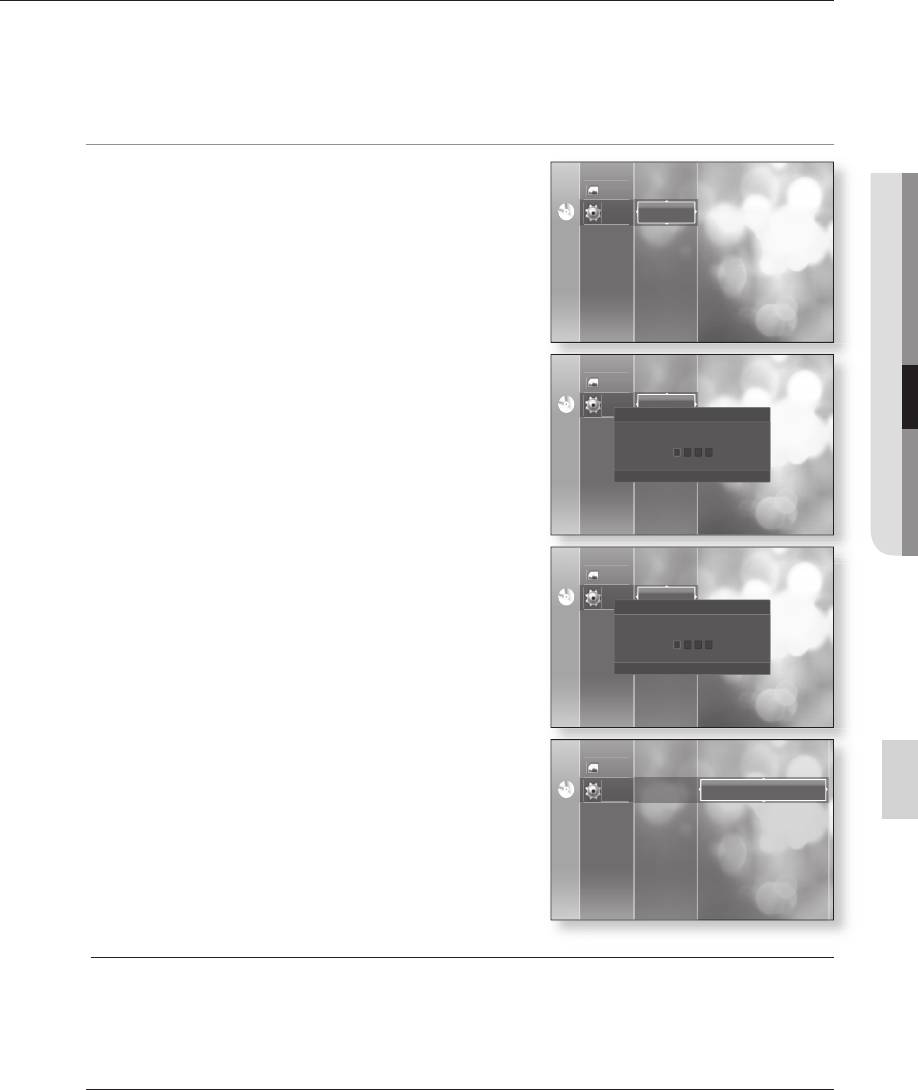
УСТАНОВКА РОДИТЕЛЬСКОГО КЛЮЧА
Функция родительского ключа действует для дисков BD/DVD, на которых закодирована информация о рейтинге
диска, что помогает вам контролировать типы дисков BD/DVD, которые смотрит ваша семья. Диски разделяются
максимум на 8 возрастных категорий, которым соответствуют значения рейтинга.
hZ
1.
Когда проигрыватель находится в режиме "Стоп",
Настройка
отображения
● НАСТРОЙКА СИСТЕМЫ
Настройка
нажмите кнопку MENU (Меню).
Фото
HDMI
Настр.
Настройка родит.
2.
Нажатием кнопок ▲▼ выберите пункт Настр., затем
No DiscNo Disc
контроля
Обновление
нажмите кнопку OK или ►.
системы
Настройка
отображения
Фото
Настройка
3.
С помощью кнопок ▲▼ выберите пункт меню
HDMI
Настройка родит. контроля, затем нажмите кнопку OK
Настр.
Настройка родит.
No DiscNo Disc
контроля
Настройка родит. контроля
или ►.
Обновление
системы
Введите новый пароль.
Когда вы включите Blu-ray проигрыватель в первый раз,
на экран будет выведено сообщение "Введите новый
« НОМЕР ² ВОЗВРАТ
пароль.".
Настройка
отображения
Фото
Настройка
HDMI
4.
Введите состоящий из 4 цифр пароль, используя кнопки
Настройка родит.
No DiscNo Disc
Настр.
контроля
Настройка родит. контроля
с цифрами на пульте дистанционного управления.
Обновление
системы
Подтвердите пароль.
Появится сообщение "Подтвердите пароль.". Вновь
введите пароль.
«
НОМЕР
²
ВОЗВРАТ
Настройка
отображения
Pyccкий
5.
Используя кнопку OK или ► выберите пункт
Фото
Настройка
HDMI
Родительский ключ.
Настр.
Настройка родит.
No DiscNo Disc
контроля
Родительский ключ : Выкл.
Обновление
системы
Возрастная категория : 1 (Дети)
Новый пароль
6.
Нажатием кнопок ▲▼ выберите для пароля состояние
Вкл. или Выкл., затем нажмите кнопку OK.
M
Нажмите кнопку RETURN (Возврат) или ◄ для возврата к предыдущему меню.
Нажмите кнопку MENU для выхода из меню.
Если вы забыли пароль
1.
Выгрузите диск.
2.
Нажмите кнопку $ на передней панели и удерживайте ее нажатой более 5 секунд.
•
Все настройки проигрывателя будут возвращены на настройки, установленные на заводе-
изготовителе.
Pyccкий _43
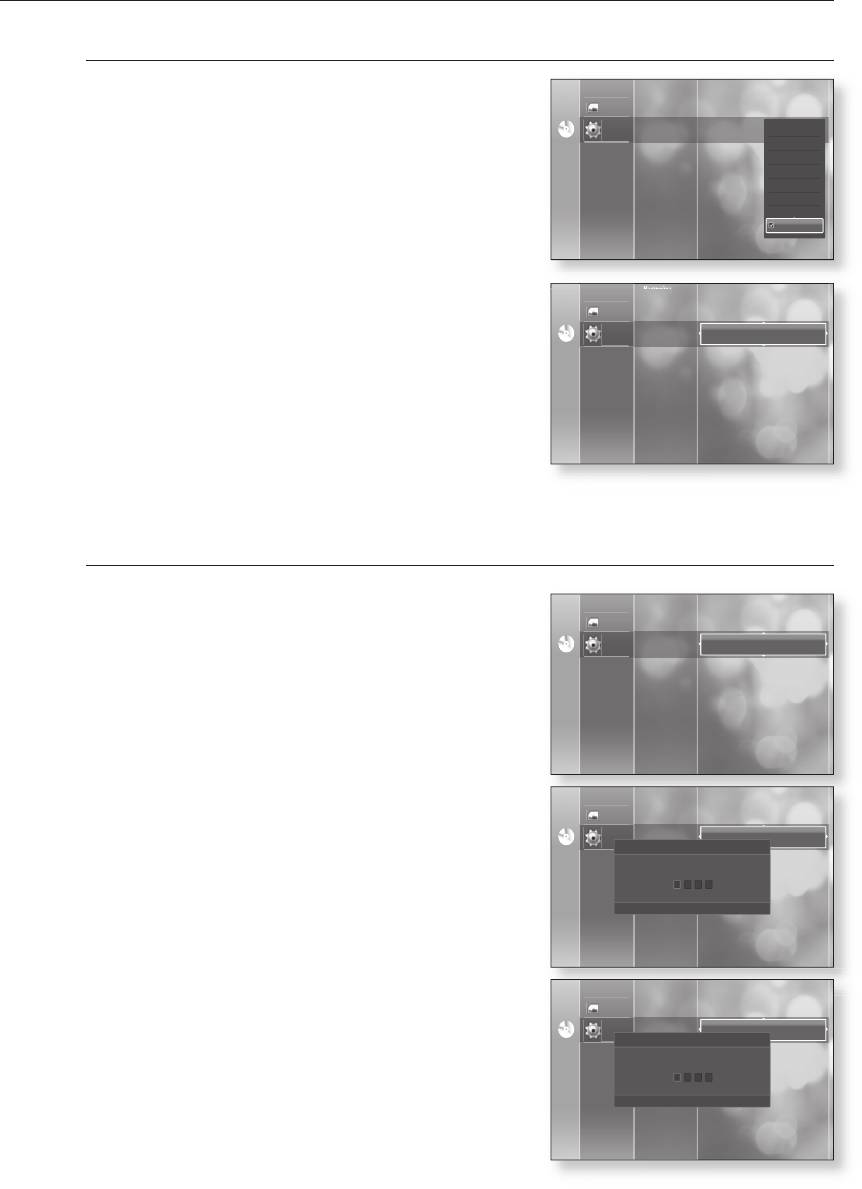
настройка системы
Установка рейтинга
1.
Нажатием кнопок ▲▼ выберите пункт Возрастная
Настройка
отображения
категория, затем нажмите кнопку OK или ►.
Фото
Настройка
Родительский ключ : Выкл.
HDMI
Настройка родит.
Возрастная категория : 1 (Дети)
8 (
Для взрослых
No DiscNo Disc
Настр.
)
контроля
7
Обновление
системы
Новый пароль
6
5
4
3
2
1 (Дети)
Настройка
2.
Нажатием кнопок ▲▼ выберите желаемый рейтинг,
отображения
Фото
Настройка
Родительский ключ : Выкл.
затем нажмите кнопку OK.
HDMI
Настройка родит.
Например, если вы выберете рейтинг 6, то диски,
No DiscNo Disc
Настр.
контроля
Возрастная категория : 1 (Дети)
Обновление
которым присвоен рейтинг 7 и 8, не будут
системы
Новый пароль
воспроизводиться. Чем выше рейтинг диска, тем больше
он содержит сцен "только для взрослых".
Уровень 1 наиболее строгий, а уровень 8 - наименее.
Смена пароля
1.
Нажатием кнопок ▲▼ выберите пункт меню Новый
Настройка
Родительский ключ : Выкл.
отображения
пароль, затем нажмите кнопку OK или ►.
Фото
Настройка
Возрастная категория : 1 (Дети)
HDMI
Настр.
Настройка родит.
No DiscNo Disc
контроля
Новый пароль
Обновление
системы
2.
Введите состоящий из 4 цифр пароль, используя кнопки
Настройка
Родительский ключ : Выкл.
отображения
с цифрами на пульте дистанционного управления.
Фото
Настройка
Возрастная категория : 1 (Дети)
HDMI
Появится сообщение “Введите новый пароль.”.
No DiscNo Disc
Настр.
Настройка родит.
контроля
Новый пароль
Настройка родит. контроля
Обновление
системы
Введите новый пароль.
«
НОМЕР
²
ВОЗВРАТ
Настройка
3.
Вновь введите ваш пароль, используя кнопки с цифрами
Родительский ключ : Выкл.
отображения
Настройка
на пульте дистанционного управления.
Фото
Возрастная категория : 1 (Дети)
HDMI
No DiscNo Disc
Настр.
Настройка родит.
контроля
Новый пароль
Настройка родит. контроля
Обновление
системы
Подтвердите пароль.
«
НОМЕР
²
ВОЗВРАТ
44_ настройка системы
Оглавление
- основные функции проигрывателя дисков Blu-ray
- меры предосторожности
- cодержание
- подготовка к использованию
- описание
- пульт дистанционного управления
- cоединения
- основные функции проигрывателя дисков Blu-ray
- настройка системы
- обновление системы
- просмотр фильма
- прослушивание музыки
- прослушивание музыки
- просмотр фотографий
- устранение проблем
- приложение



